
Raspberry Pi 는 SBC (Single-Board Computer) 컴퓨터이다. 하나의 보드에 다양한 주변장치들이 내장되어 있어 그 크기가 작지만, 일반 데스크탑처럼 다양한 동작을 수행할 수 있다. 물론 성능이 데스크탑처럼 나오진 않는다. 그래도 이런저런 개발하며 장난치긴 좋은 물건이다.
이번 장에서는 Raspberry Pi 4 Model B+ (이하 Pi)에 Raspberry Pi OS (이하 Pi OS)를 설치하는 방법을 기술하려 한다.
1. 최소 필요 하드웨어
필자는 디스플레이와 키보드같은 I/O 장치 를 사용하지 않고 Headless (주변 I/O 장치 없는, 무선 통신) 로 사용할 예정이므로 최소한의 장비만을 구매했다. 필자가 생각하는 최소한의 준비물이다.
Raspberry Pi 보드

이게 없으면 뭘 할 수가 없다. 당연히 반드시 필요하다. 팥이 없는 팥빵은 팥빵이 아니다. 그냥 빵이다.

필자는 Raspberry Pi 4 Model B+ 을 사용할 예정이다. Pico 외에 Pi OS 가 설치 가능한 다른 제품을 사용해도 괜찮다. (Pi Zero, Pi 3, etc.)
Micro SD

MicroSD 가 있어야 Pi OS 를 설치할 수 있다. SoC (System-on Chip) 이지만 아쉽게도 영속 저장장치(하드 디스크 같은거)는 빌트인되어 있지 않기에 사야한다.
SD Card에 낙서가 되어 있는데, 이는 필자가 사용하는 Micro SD 가 너무 많아, 구분을 위해 저렇게 마킹한 것 뿐이다. 큰 의미는 없다.
SD 리더기
Pi OS 를 Micro SD 에 쓰기 위해선 컴퓨터에서 Micro SD 를 읽을 수 있어야 한다.
필자는 지금까지 태어나서 단 한번도 Micro SD 를 읽을 수 있는 데스크탑이나 노트북을 본 적이 없다. 물론 읽을 수 있으면 그걸 쓰면 되고, 없다면 필자와 같이 SD 리더기 (SD Card Reader) 를 사서 쓰면 된다.


필자는 위의 두 가지 멀티 리더기 (Multi-Reader), 멀티 허브(Multi-Hub)를 쓰고 있다. 인터넷에 멀티 리더기라고 검색하면 많이 나오니 적당한거 골라서 사면 된다. 가격도 별로 비싸지 않다.
전류원
전류원이라는 이름은 거창한데 그냥 충전기 얘기하는 것이다. Pi 도 전자제품이므로 전류가 흘러야 동작한다.

정격 동작 전압/전류가 정해져 있지만 필자는 그냥 집 앞 편의점에서 구매한 핸드폰 충전기 쓴다. 걱정된다면 인터넷에 "라즈베리 파이 충전기" 검색하면 많이 나오니, 적당한거 하나 사길 바란다.
+ 추가
Pi OS 를 GUI 환경에서 사용하고 싶다면 이것 뿐만 아니라 HDMI Adapter 와 키보드, 마우스 등도 추가적으로 구매해야 한다. 필자는 필요가 없어서 안 샀지만 필요하다면 구매하길 바란다. 생각보다 Pi 는 많은 기능을 제공한다. Pi 가 처음이라면 여러 주변장치(Pi Camera, LAN, 등) 도 구매하여 사용해 보는 것을 추천한다.
2. Raspberry Pi Imager 설치
가장 먼저 해야 할 일은 Pi 에 전류를 공급하는 일이 아니다. 우선 Pi OS 를 Micro SD 에 기록해야 한다. 필자는 라즈베리 사에서 제공하는 Raspberry Imager 프로그램을 이용할 예정이다. 직접 ISO 파일 가져다가 구워도 되지만 이게 훨씬 빠른 것 같아서 필자는 보통 이를 사용한다.
2022-07-02 수정: Raspberry Pi Imager 사용법 재정리
https://velog.io/@mythos/Raspberry-Pi-Pi-Imager-%EC%82%AC%EC%9A%A9%ED%95%98%EA%B8%B0
Raspberry Pi Imager
Raspberry Pi Imager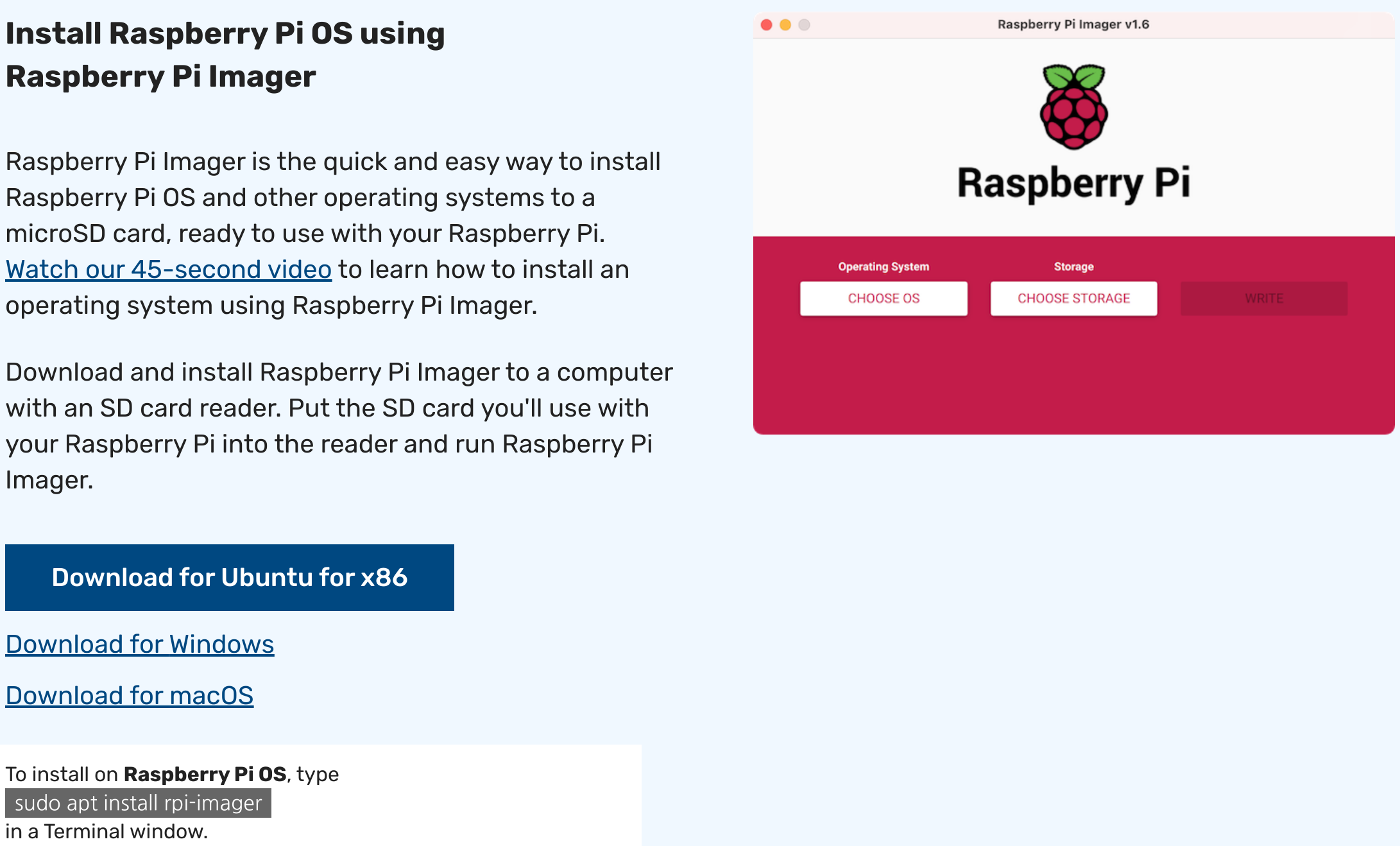
다음의 링크를 통해 설치가 가능하다. 공식 홈페이지이므로 사용하는 운영체제에 맞춰서 설치하길 바란다. 필자는 Linux Fedora 를 사용 중인데 아쉽게도 공식 홈페이지에는 패키지가 없었다.
따라서 터미널에 아래의 명령어를 입력하여 설치했다. RedHat 계열 운영체제는 다음과 같이 설치하길 바란다:
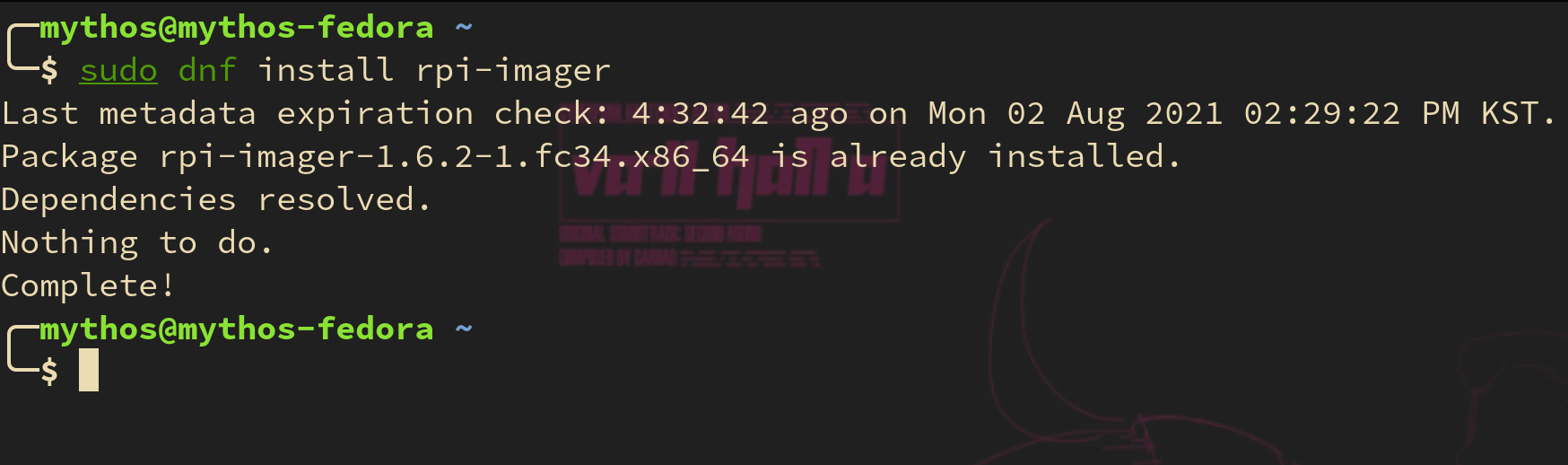
sudo dnf install rpi-imager
이미 설치되었기에 설치가 생략되었는데 아무튼 이렇게 설치 가능하다.
3. Imager 를 통해 Pi OS 설치
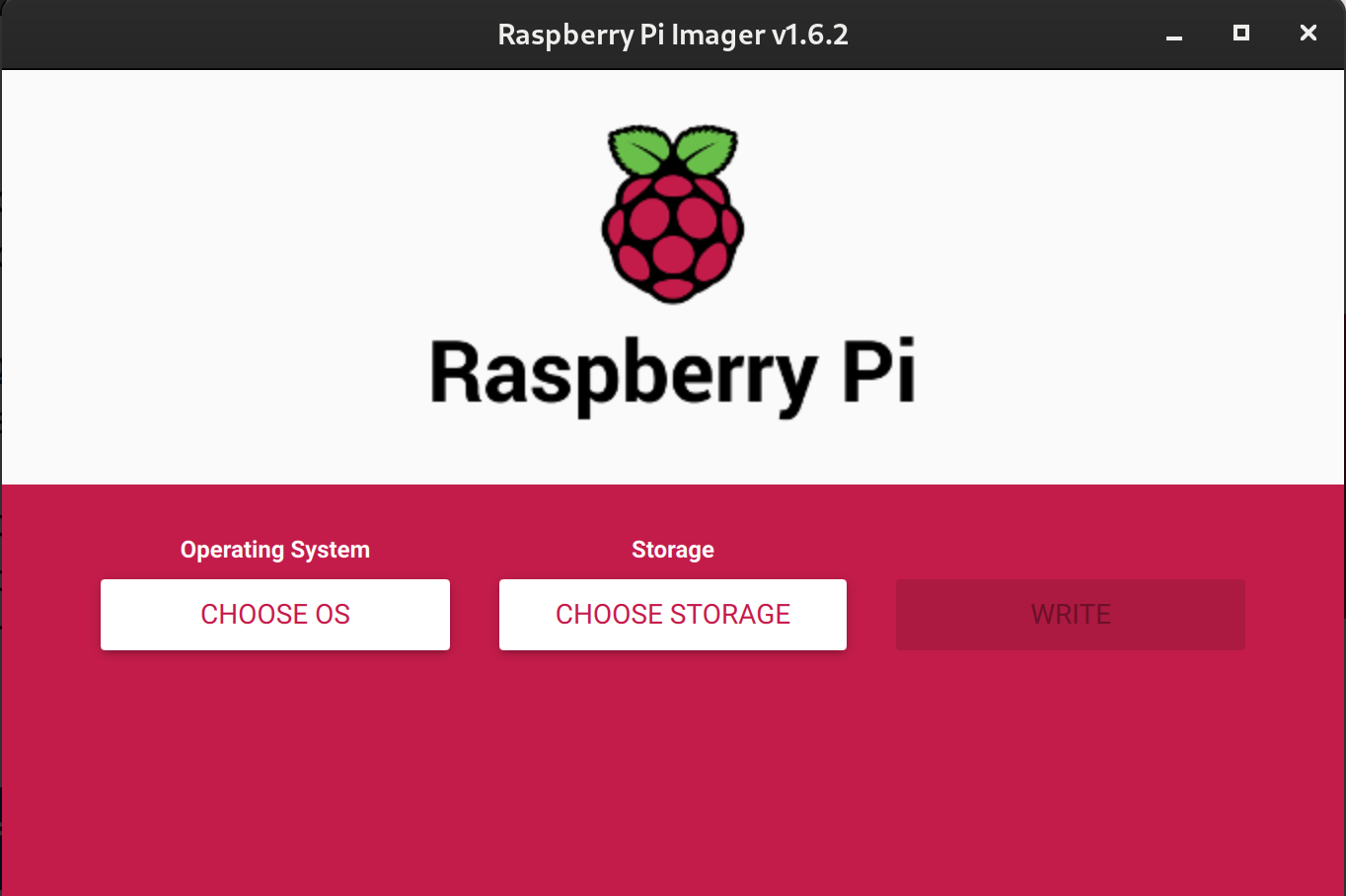
실행 시 최초 화면이다. 독자마다 설치된 운영체제는 다를지라도 UI 는 아마 크게 다르지 않을 것이다.
버전 선택
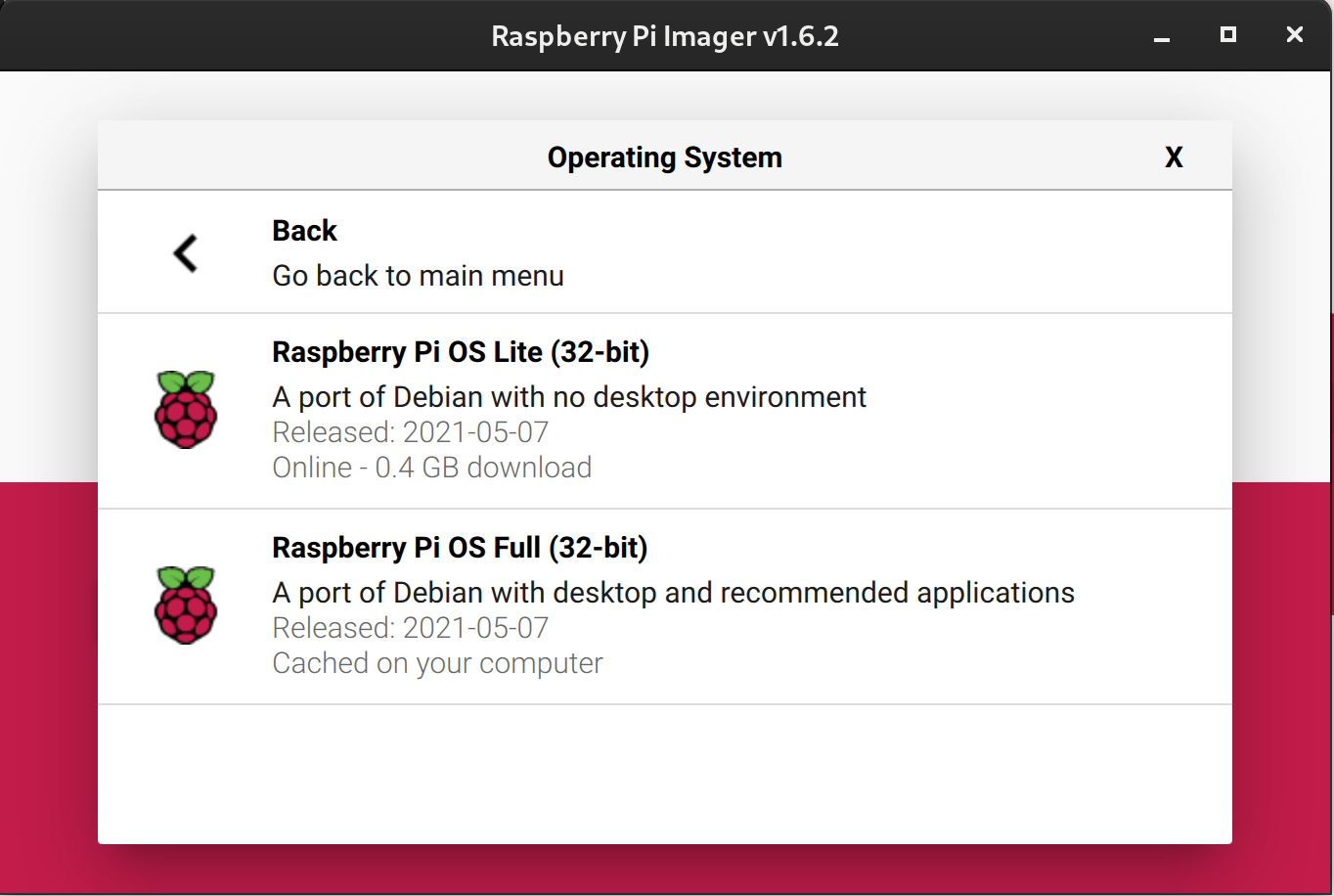
가장 왼쪽에 있는 CHOOSE OS 버튼을 눌러 OS 를 선택할 수 있다.
필자는 GUI 버전이 아닌 CUI 버전으로 사용할 예정이라 Lite 로 설치했다. 만일 GUI 버전 및 추가적인 소프트웨어를 사용할 예정이라면 Full 버전으로 설치하길 바란다.
장치 선택

앞서 소개했던 멀티 리더기에 Micro SD 를 삽입하여 컴퓨터에 연결한다.
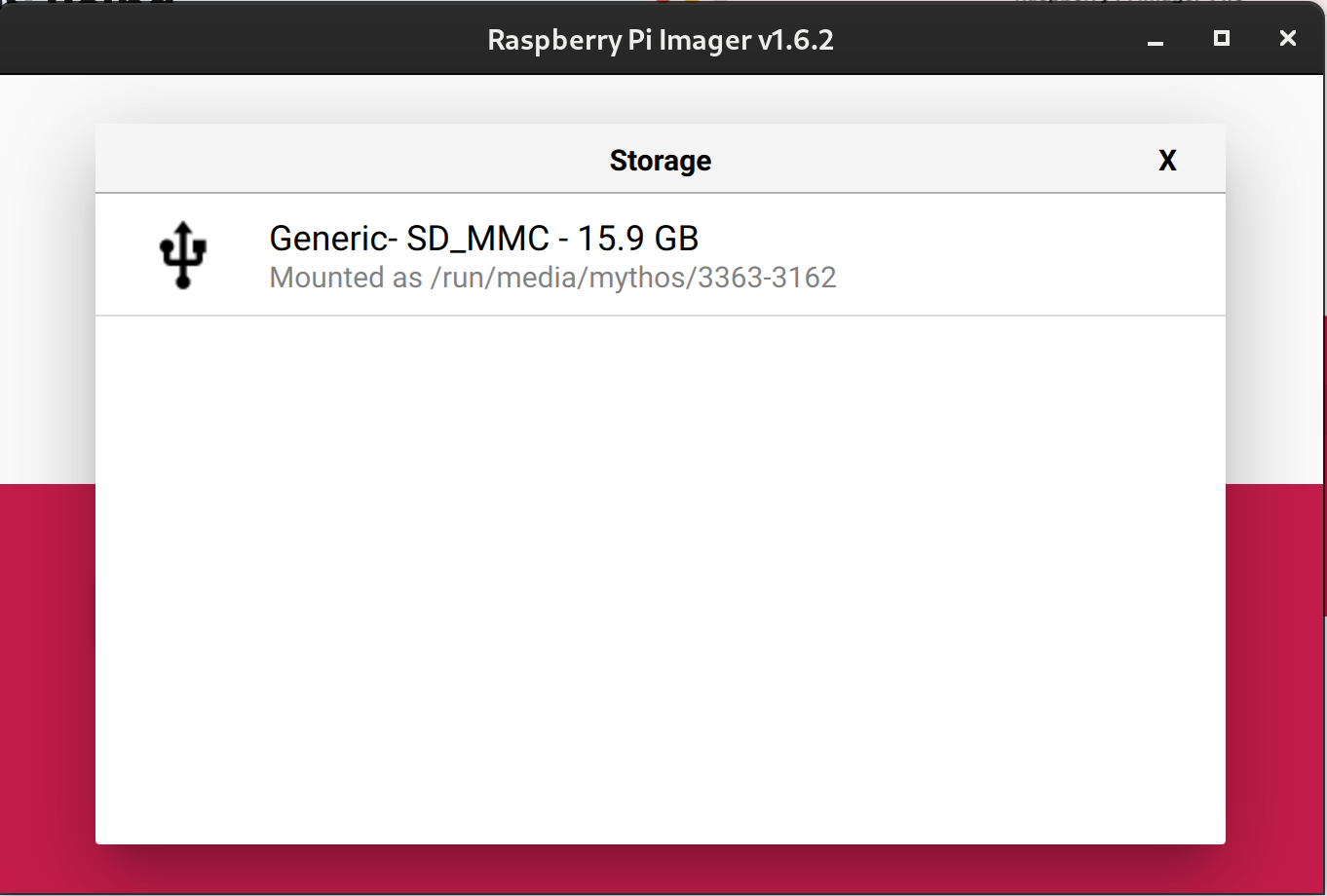
쓰기
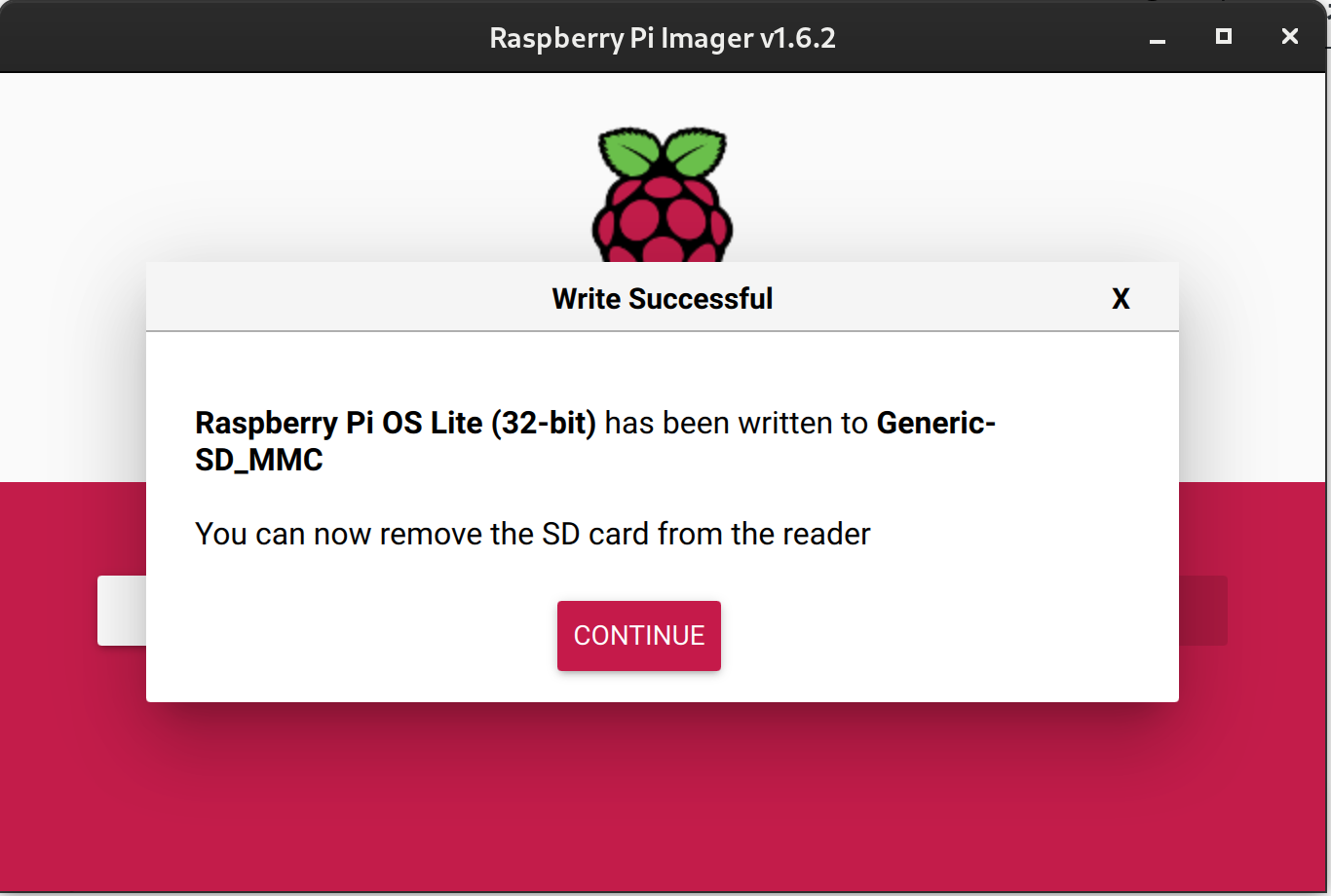
삽입한 Micro SD 에 해당하는 저장소를 선택하고 WRITE 버튼을 입력하여 실행하면 된다.
필자는 이미 설치되어 있어서 다음과 같은 화면이 나왔는데 빈 SD 카드에 설치하면 이런 팝업이 나오진 않을 것이다.
3. Pi Board 에 SD 카드 삽입

설치가 완료되었다면 보드에 SD 카드 를 삽입하고 전원을 인가하면 된다.
후면에 있는 SD 슬롯 에 카드를 꼽고 전면의 좌하단 POWER IN 이라고 적힌 C-Type 포트에 전원을 인가하면 된다. 그럼 디스플레이 소켓 측면의 빨강 LED 와 초록 LED 가 점등되면서 부팅을 시작한다.
4. 즐겨라
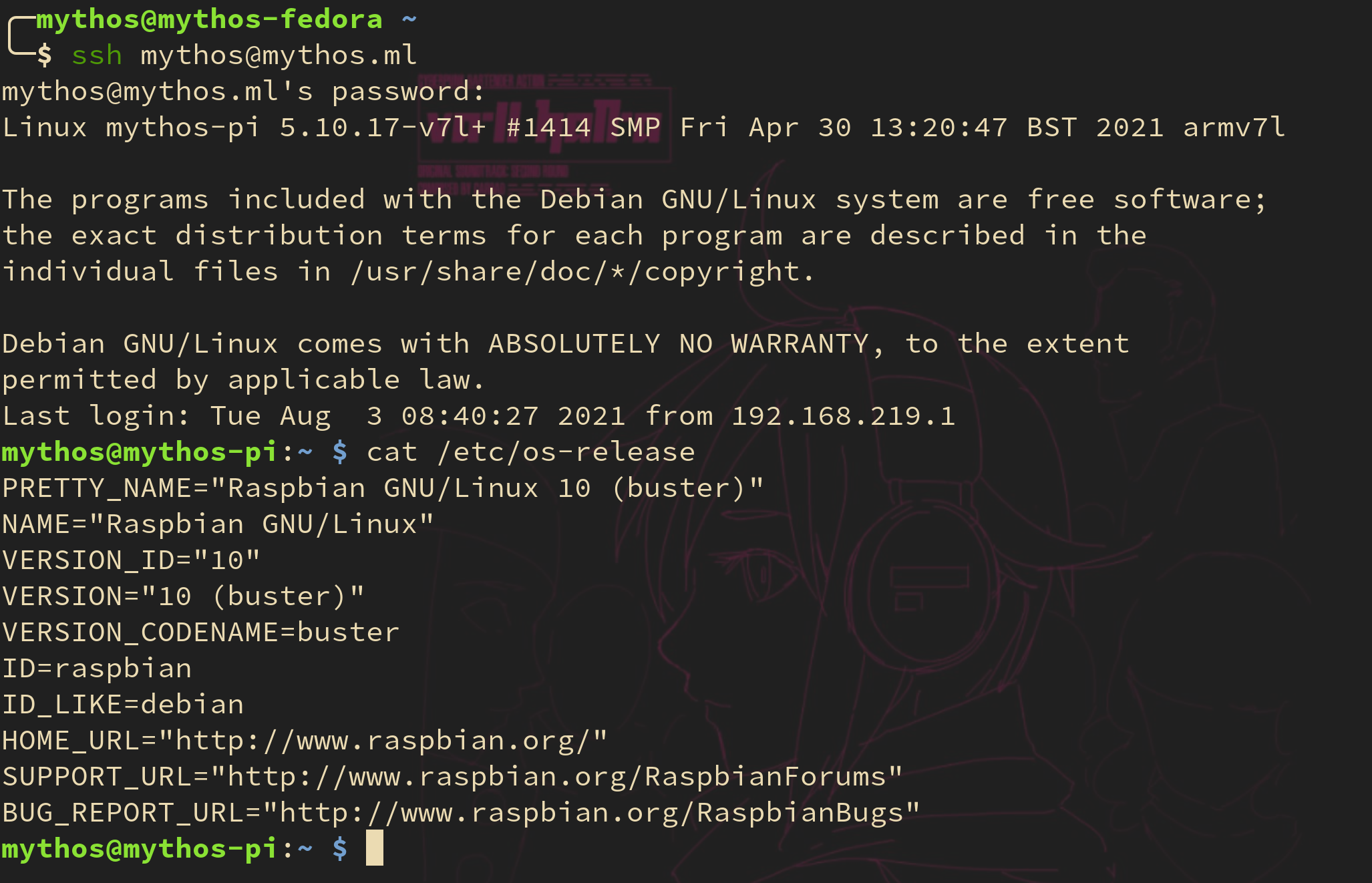
축하한다. 이제 Raspberry Pi 를 씹고, 뜯고, 맛보고, 즐기면 된다. 그러나 아쉽게도 필자는 호두파이를 더 선호한다 : (
출처
[사이트] https://en.wikipedia.org/wiki/Raspberry_Pi
[사이트] https://learn.sparkfun.com/tutorials/headless-raspberry-pi-setup/
[사이트] https://www.raspberrypi.org/software/
